Rumah >Tutorial perisian >Perisian komputer >Bagaimana untuk melumpuhkan carian Bing dalam pelayar Edge
Bagaimana untuk melumpuhkan carian Bing dalam pelayar Edge
- WBOYWBOYWBOYWBOYWBOYWBOYWBOYWBOYWBOYWBOYWBOYWBOYWBke hadapan
- 2024-01-10 13:10:562335semak imbas
Pelayar Edge boleh menetapkan enjin carian yang berbeza mengikut keutamaan peribadi, jadi bagaimana untuk mematikan carian Bing dalam pelayar Edge? Atas sebab ini, editor akan memberi anda pengenalan terperinci kepada tutorial menutup carian Bing dalam pelayar Edge Jika anda berminat, sila lihat.
Cara menutup carian Bing dalam pelayar Edge:
1 Klik dua kali untuk memasuki perisian dan klik butang "..." di bahagian atas halaman.
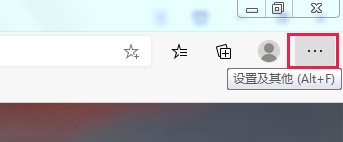
2 Kemudian klik "Tetapan" dalam pilihan menu lungsur untuk membukanya.
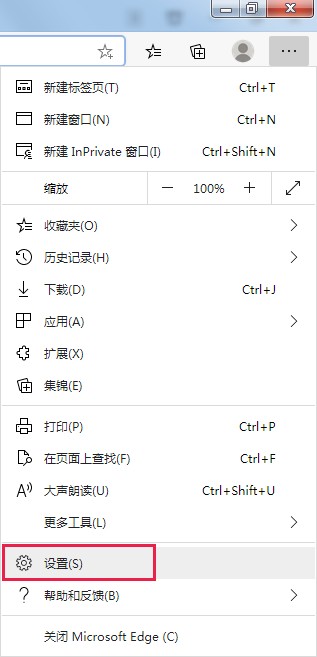
3 Klik "Privasi, Carian dan Perkhidmatan" di sebelah kiri antara muka baharu.
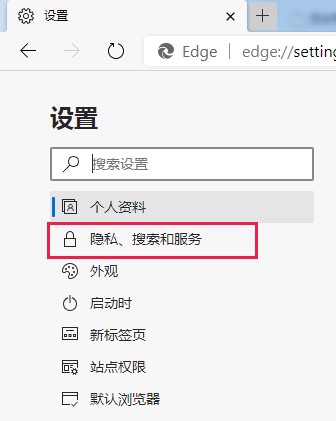
4 Kemudian klik item "Address Bar and Search" di bawah "Services".
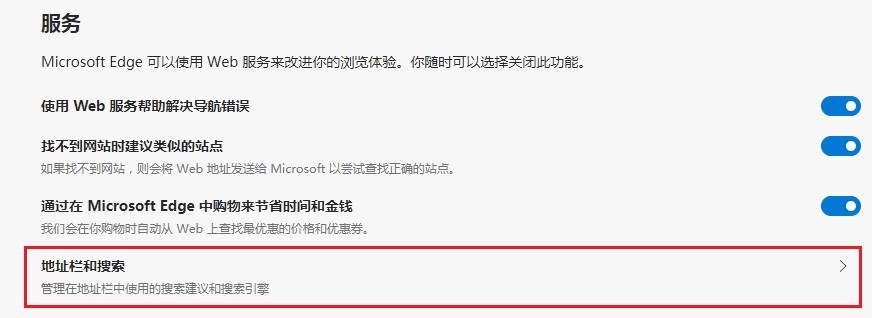
5 Akhir sekali, cari "Enjin carian yang digunakan dalam bar alamat" dan klik butang lungsur di sebelah kotak pilihan di sebelah kanan untuk memilih enjin carian untuk digunakan.
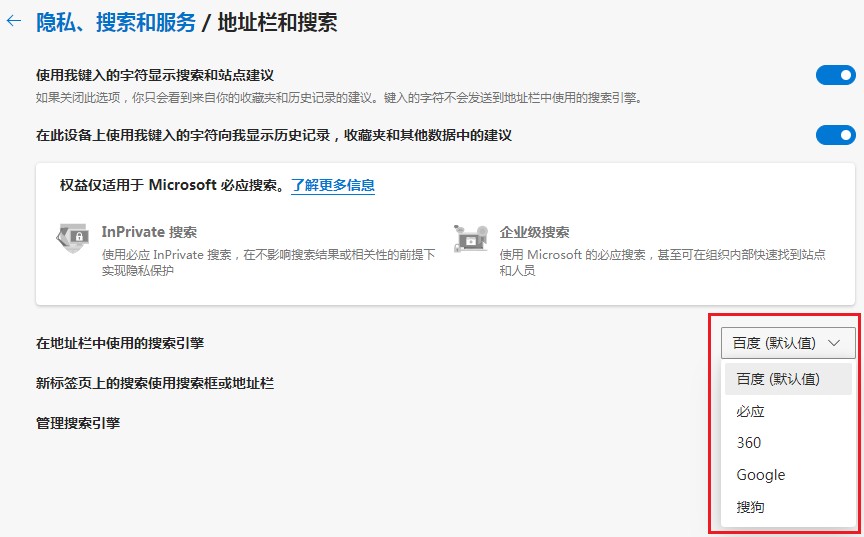
Atas ialah kandungan terperinci Bagaimana untuk melumpuhkan carian Bing dalam pelayar Edge. Untuk maklumat lanjut, sila ikut artikel berkaitan lain di laman web China PHP!
Artikel berkaitan
Lihat lagi- Bagaimana untuk melihat permainan tersembunyi di Steam
- Bagaimana untuk menggunakan perisian yang sesuai untuk membuka fail dll pada komputer win10?
- Bagaimana untuk menetapkan kata laluan akaun yang disimpan dan melihat kata laluan akaun pengguna yang disimpan dalam Pelayar 360
- Cara menggunakan CAD untuk menandakan semua dimensi dengan satu klik
- Cara membatalkan lompatan automatik IE ke tepi

